Webex 應用程式桌面更新控制項
 意見回饋?
意見回饋?這些功能使您可以控制一般 Webex 軟體更新。請注意,我們偶爾需要對所有使用者套用立即生效的關鍵修補程式。我們認為此類修補程式超出了正常升級的範圍,並且無法由您的升級設定控制。
Control Hub 管理員可以存取桌面應用程式更新控制項,這些控制項可讓您選擇何時為使用者更新桌面版 Webex 應用程式。
您可以將這些更新的部署推遲最多 4 週,以適應最新的節奏。此延遲時段將允許管理員通過任何所需的內部驗證檢查,同時還允許建立任何資料來支援 Webex 的公司範圍更新或推出。指定的使用者(例如 IT 管理員)可以在 Cisco 發布更新後立即接收。Webex 應用程式發行說明 可供您了解更新中的變更內容。
這種平衡的方法使管理員能夠滿足利益相關者(例如其安全團隊)的需求,但同時實現託管持續交付的好處。
正常情況下,最終使用者將在 Webex 中收到標準更新圖示,並且桌面應用程式將在重新啟動時繼續自動更新。
本文適用于 Webex 應用程式的桌上出版。以下文章關於管理 Webex 行動版:
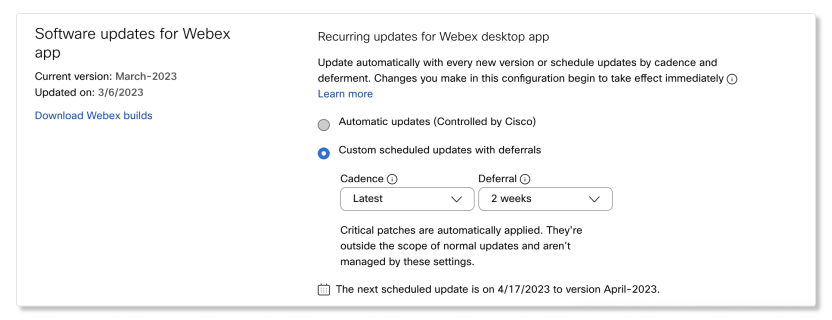
Webex 應用程式的桌面應用程式更新控制項已從傳訊 區段至組織設定。此外,這些是控制項工作方式的變更:
-
1 個月的頻率稱為最新 (節奏)。
-
3 個月的頻率稱為慢 (節奏),並且行為從 3 個月變更為 4 個月頻率。需要因安全性而控制更新或需要變更環境中控制項的組織可以使用此通道來管理其環境內的更新。此變更符合 Webex Meetings 網站目前慢速通道的運作方式。
- 慢速通道(節奏)僅在請求時提供。如果您要為組織請求存取慢速通道(節奏)以進行 Webex 應用程式更新,請聯絡您的 Cisco 代表或 Cisco 技術支援。
您在此組態中所做的變更會立即生效。如果有可用的更新,則用戶端將在接下來的 24 小時內取得更新組態。
例如,如果您選取的通道版本比您的組織正在使用的版本新,則使用者將在 24 小時內看到更新。
- 慢速通道(節奏)僅在請求時提供。如果您要為組織請求存取慢速通道(節奏)以進行 Webex 應用程式更新,請聯絡您的 Cisco 代表或 Cisco 技術支援。
-
合作夥伴現在可以為其所有客戶或特定客戶設定桌面應用程式更新控制項。
-
合作夥伴現在可以阻止或允許其客戶變更桌面應用程式更新控制項。
將更新控制項套用至群組
將更新控制項套用於使用者群組。
- 登入至Control Hub 並轉至組織設定。
- 按一下範本 並選取現有範本進行編輯,或按一下建立範本 以建立新範本。
- 在範本中設定 部分,向下捲動至Webex 應用程式的定期軟體更新。
- 為您的群組選擇更新類型。您可以使用每個新版本自動更新 Webex 應用程式,或按節奏和延遲排定更新。
- 自動更新(由 Cisco 控制) — 當桌面應用程式更新可用時,您的使用者會在每個月自動更新。
- 具有延遲的自訂排定更新— 您可以使用以下選項決定何時更新使用者:
-
韻律— 從可用選項中選擇,使用此頻率更新您的使用者。
-
最新 — 1 個月。
-
慢 — 4 個月。
-
-
延遲— 您可以選擇延遲期間。當桌面應用程式更新可用時,延遲視窗會開始,而且當延遲視窗結束時,您的使用者會自動升級。您可以將更新最多延遲 4 週(對於最新通道)或 12 週(對於慢速通道)。
例如,如果 4 月 4 日有新發行版,並且您的延遲設定為 2 週,則對組織中的使用者的更新將從 4 月 18 日開始。
-
系統會計算下一次排定的升級並顯示在 Control Hub 中。
- 按一下下載 Webex 建置 以查看可用的桌面應用程式更新。
有關範本如何運作的更多資訊,請參閱: https://help.webex.com/article/n5uf91x/Configure-settings-templates
如需 Control Hub 中的群組管理的相關資訊,請參閱: https://help.webex.com/article/7eedy0/Group-management
Webex 應用程式中的 Webex Meetings 體驗由 Meetings 網站版本控制。單獨設定會議網站更新。
將更新控制項套用至個別使用者
將更新控制項套用至個別使用者。
- 登入至Control Hub 並轉至。
- 按一下您要編輯的使用者,然後轉至一般。
- 在Webex 應用程式的定期軟體更新,為您的使用者選擇更新類型。您可以使用每個新版本自動更新 Webex 應用程式,或按節奏和延遲排定更新。
- 自動更新(由 Cisco 控制) — 當桌面應用程式更新可用時,您的使用者會在每個月自動更新。
- 具有延遲的自訂排定更新— 您可以使用以下選項決定何時更新使用者:
-
韻律— 從可用選項中選擇,使用此頻率更新您的使用者。
-
最新 — 1 個月。
-
慢 — 4 個月。
-
-
延遲— 您可以選擇延遲期間。當桌面應用程式更新可用時,延遲視窗會開始,而且當延遲視窗結束時,您的使用者會自動升級。您可以將更新最多延遲 4 週(對於最新通道)或 12 週(對於慢速通道)。
例如,如果 4 月 4 日有新發行版,並且您的延遲設定為 2 週,則對組織中的使用者的更新將從 4 月 18 日開始。
-
系統會計算下一次排定的升級並顯示在 Control Hub 中。
- 按一下下載 Webex 建置 以查看可用的桌面應用程式更新。
Webex 應用程式中的 Webex Meetings 體驗由 Meetings 網站版本控制。單獨設定會議網站更新。
已知問題
只有在最後一次更新時選取了相同的通道(自動、最新或慢速)時,目前版本和更新的日期才能正確反映。如果選取了其他通道,則應該忽略這些值。
如果此設定仍在傳訊 標籤,則本文前面提及的更新排程變更尚不適用於您的組織,您必須繼續遵循這些步驟。
在開始之前
-
桌面應用程式更新排程適用于您組織的每個使用者。
-
支援桌面應用程式更新最多 3 個月 2 周。
-
沒有選項可恢復使用者至較早的桌面應用程式更新。
| 1 |
登入至Control Hub 並轉至。 |
| 2 |
請從以下選項中選擇:
系統會計算下一次排定的升級並顯示在 Control Hub 中。
|
| 3 |
按一下 可供下載的建 建以查看可用的桌面應用程式更新。 |
Webex 應用程式中的 Webex Meetings 體驗由 Meetings 網站版本控制。單獨設定會議網站更新。


